(7)激活“眼睛”图层组,并在该图层组内新建图层,然后使用“钢笔”工具在眼睛上方绘制路径,将路径转换为选区并羽化,最后再为选区填充颜色。
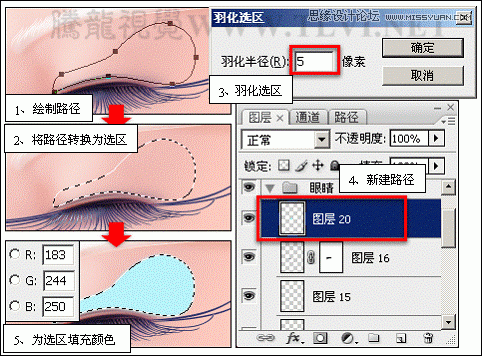
(8)取消选区,然后执行“滤镜”→&ldquo优艾设计网_PS照片合成;杂色”→“添加杂色”命令,为图像添加杂色效果,然后再使用
![]()
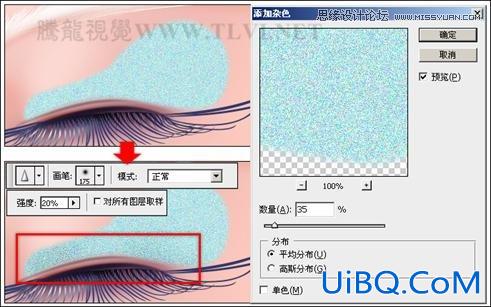
(9)使用
![]()
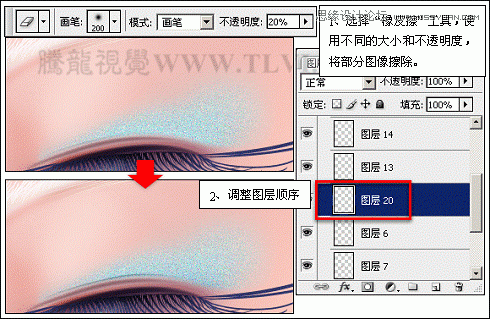
(10)在“面部”图层组内新建图层,使用“钢笔”工具在视图中绘制鼻子路径,将路径转换为选区并填充颜色,然后结合使用“涂抹”、“加深”和“减淡”工具对图像进行处理。
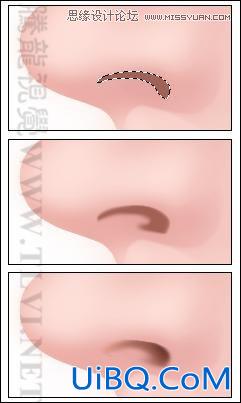
(11)选择“嘴唇”图层组中的“图层 8”,使用“钢笔”工具沿嘴唇绘制路径,并将路径转换为选区,然后使用“加深”工具在选区内涂抹,使上嘴唇产生立体效果。
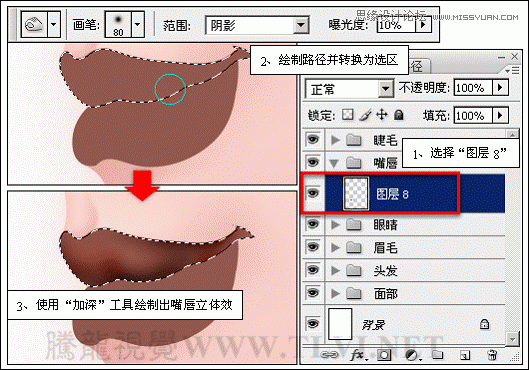
(12)按下键,将选区反转,使用“加深”工具在下嘴唇处涂抹,完毕后取消选区,并使用“橡皮擦”工具在嘴角处进行擦除。
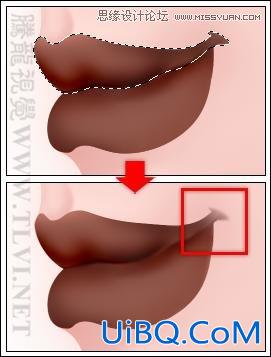
(13)按下键打开“色相/饱和度”对话框,在对话框中进行设置,调整嘴唇图像的色调
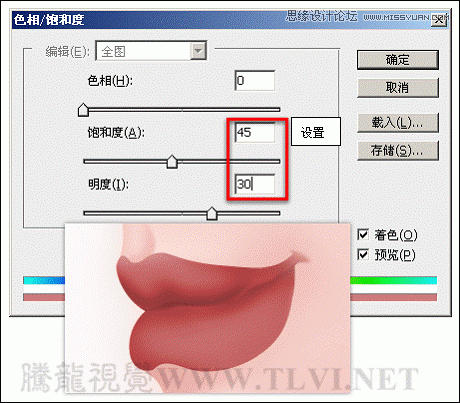
(14)再次打开“色相/饱和度”对话框,在对话框中进行设置,再次调整嘴唇图像的色调。
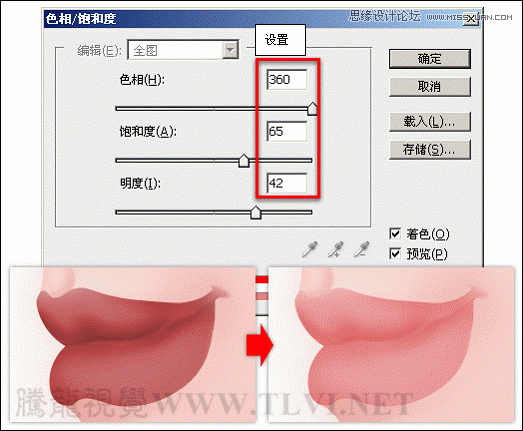
(15)执行“滤镜”→“模糊”→“高斯模糊”命令,为嘴唇图像添加模糊效果,然后调整嘴唇图像的大小和位置。








 加载中,请稍侯......
加载中,请稍侯......
精彩评论